当我们不希望电脑上的一些东西被人家看到时,就会将这些文件给隐藏起来,等需要时才显示出来,设置隐藏的方法很简单,但是,如果要将文件显示出来的话还还是会有一些用户不会的,针对这一问题,下面小编就来给大家讲讲显示隐藏文件的操作方法。
我们都知道Windows操作系统为了防止用户误删除,所以许多重要的文件和文件夹都是默认隐藏的。但是,有些时候我们会需要修改或查看这些文件,该怎么办呢?接下来,小编就给大家介绍一下win10怎么显示隐藏文件。
1,双击打开“此电脑”,点击界面左上角的“查看”按钮,接着点击右侧的“选项”如图下所示:
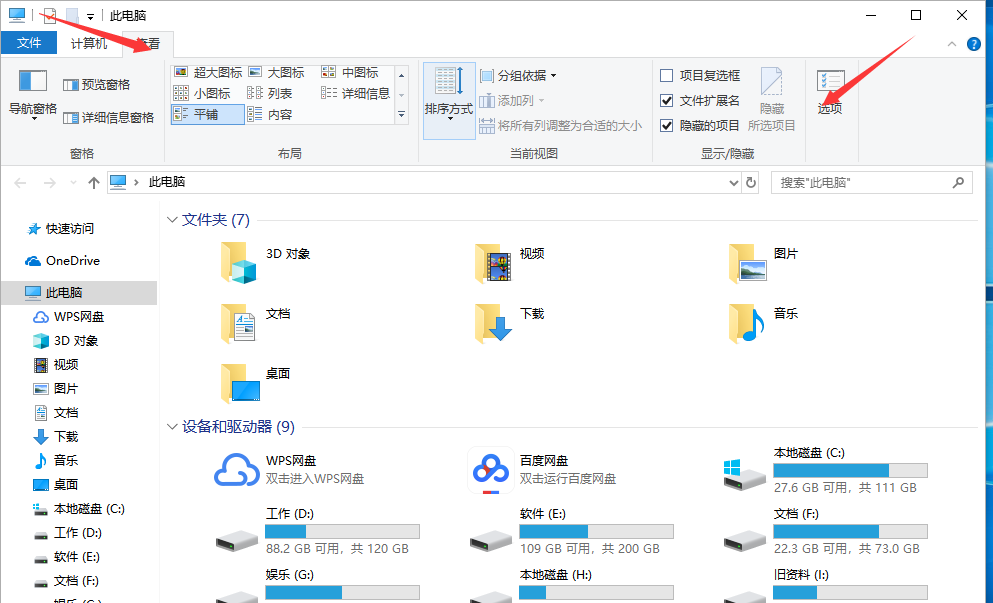
文件电脑图解-1
2,接着将弹出来的窗口切换到“查看”界面,然后在高级设置中,找到“显示隐藏文件、文件夹、和驱动器”并在前面打上勾,点击确定。如图下所示;
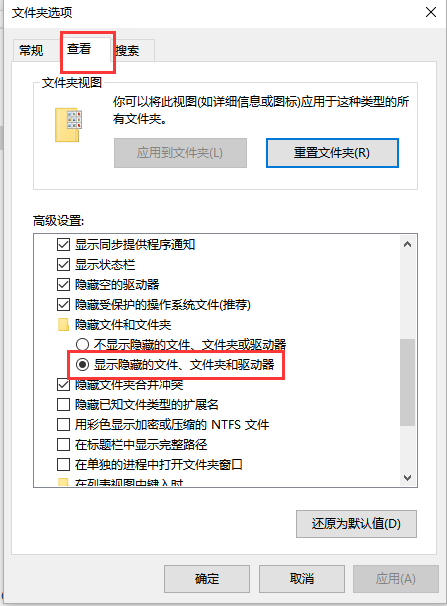
win10电脑图解-2
以上操作完成了,那么win10电脑中的隐藏文件已经显示出来啦~

当我们不希望电脑上的一些东西被人家看到时,就会将这些文件给隐藏起来,等需要时才显示出来,设置隐藏的方法很简单,但是,如果要将文件显示出来的话还还是会有一些用户不会的,针对这一问题,下面小编就来给大家讲讲显示隐藏文件的操作方法。
我们都知道Windows操作系统为了防止用户误删除,所以许多重要的文件和文件夹都是默认隐藏的。但是,有些时候我们会需要修改或查看这些文件,该怎么办呢?接下来,小编就给大家介绍一下win10怎么显示隐藏文件。
1,双击打开“此电脑”,点击界面左上角的“查看”按钮,接着点击右侧的“选项”如图下所示:
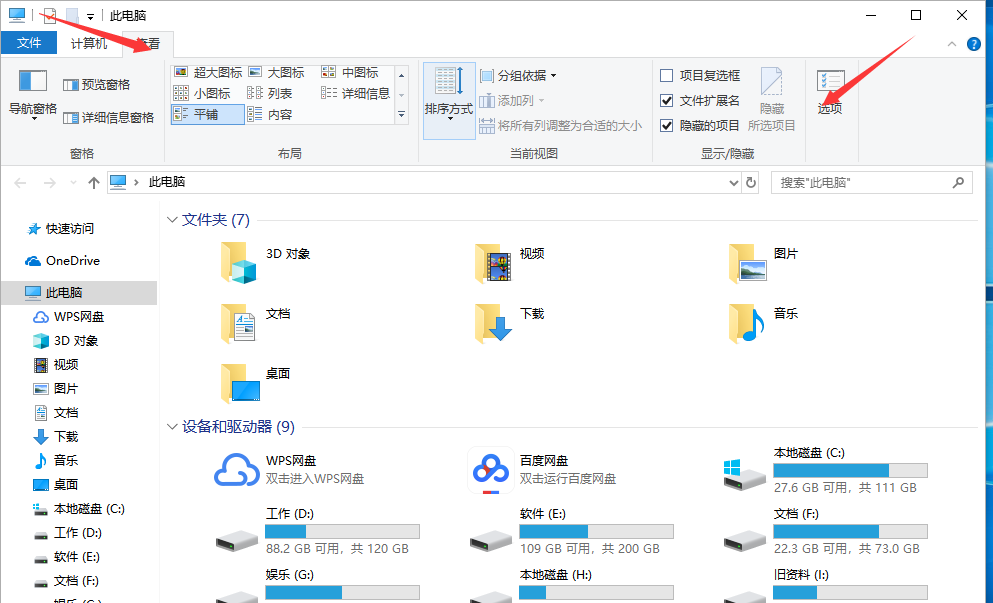
文件电脑图解-1
2,接着将弹出来的窗口切换到“查看”界面,然后在高级设置中,找到“显示隐藏文件、文件夹、和驱动器”并在前面打上勾,点击确定。如图下所示;
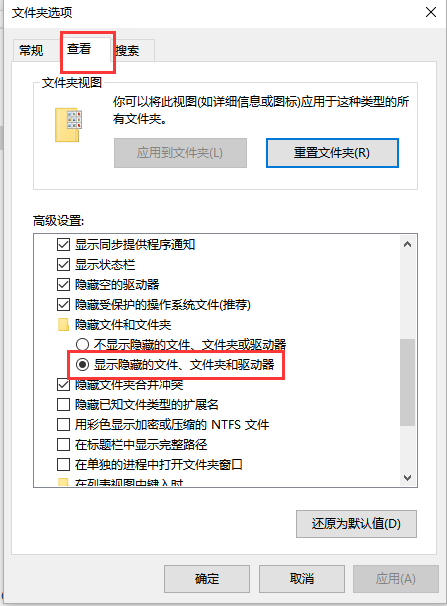
win10电脑图解-2
以上操作完成了,那么win10电脑中的隐藏文件已经显示出来啦~
















